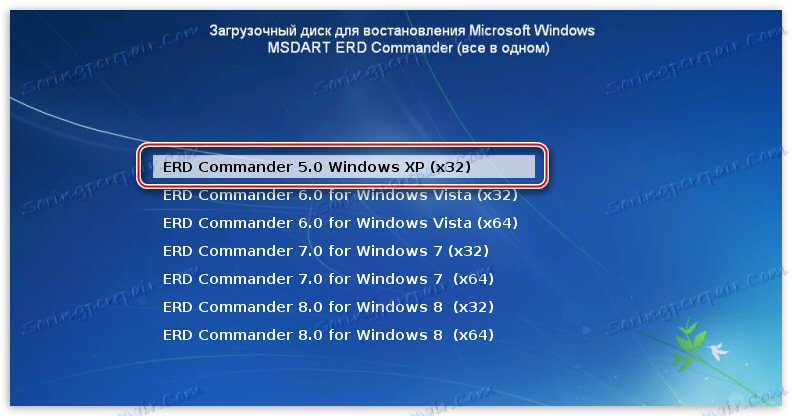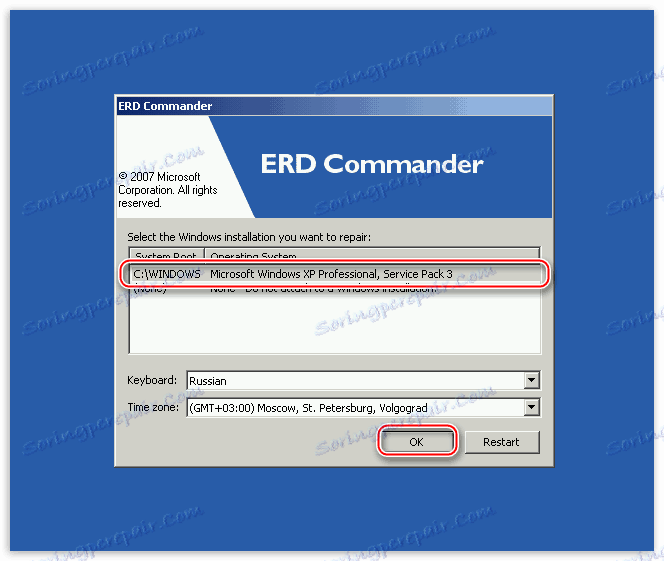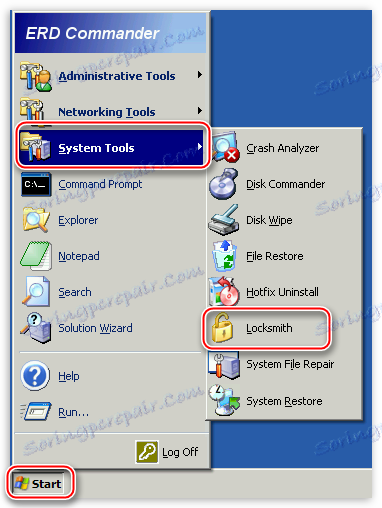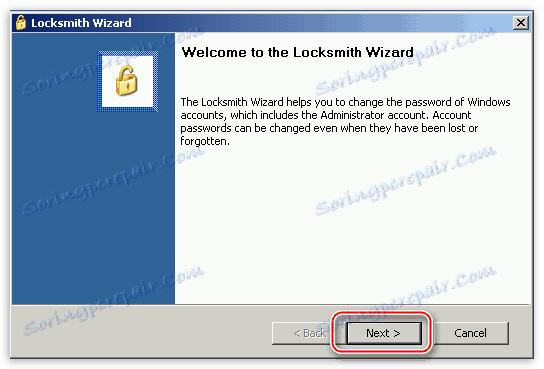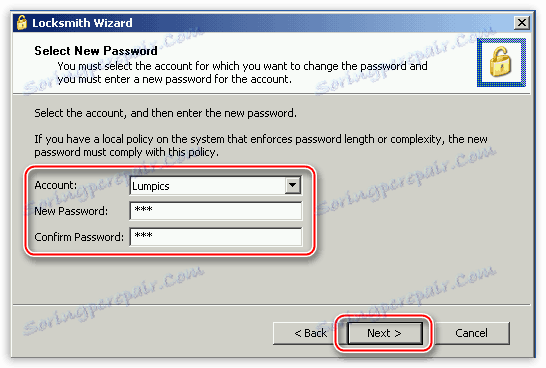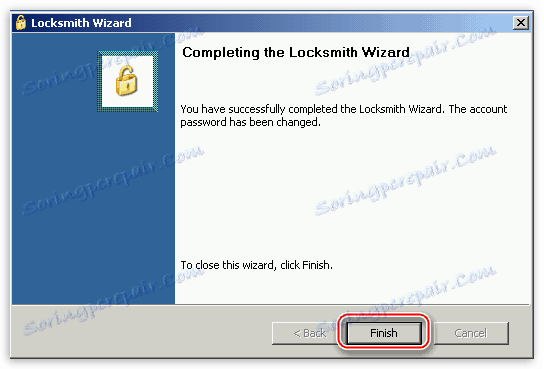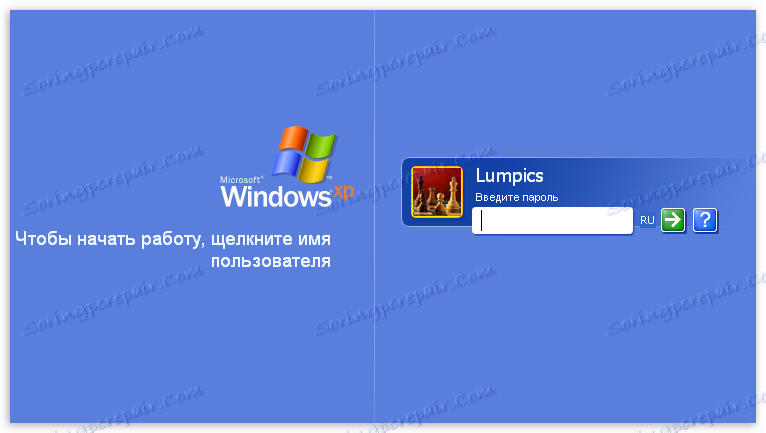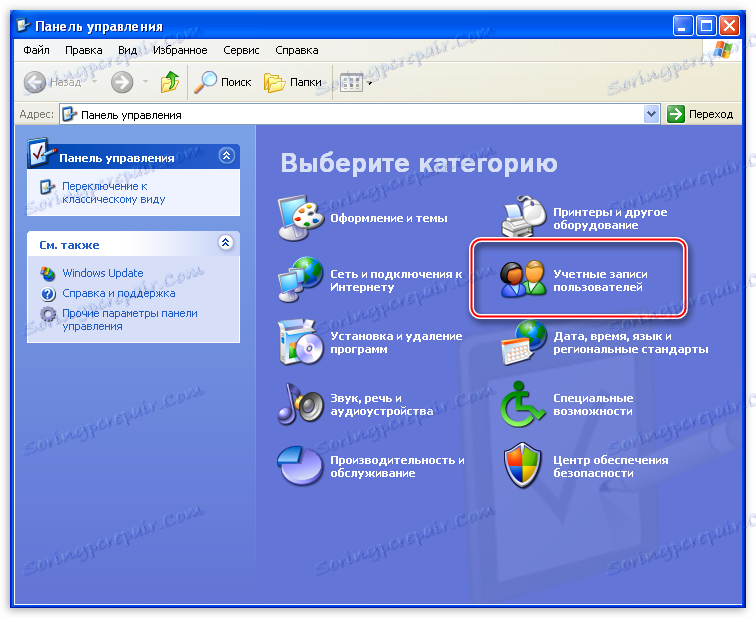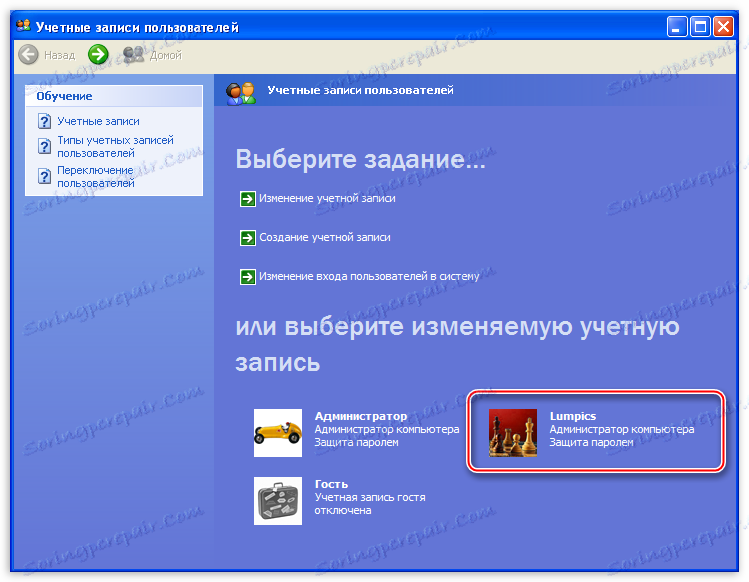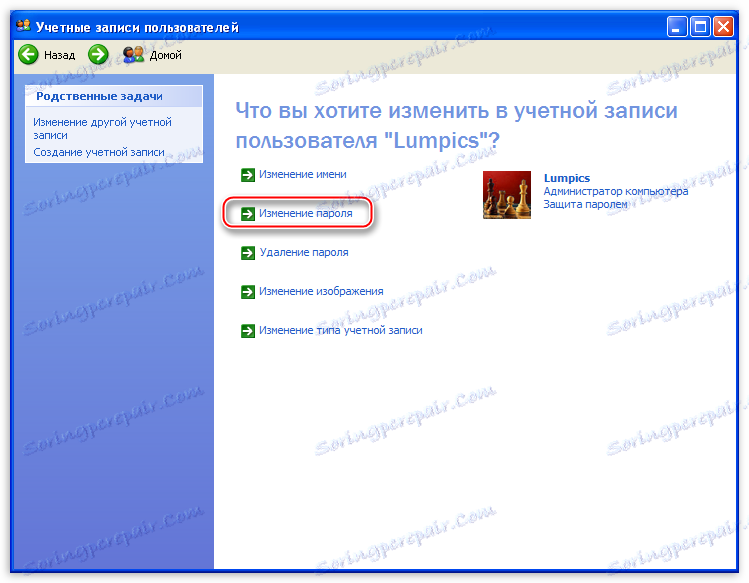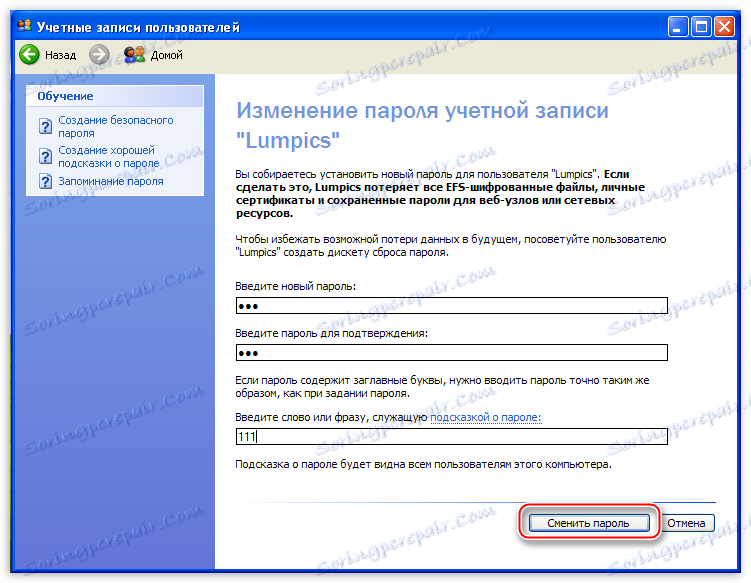Как да нулирате забравена парола в Windows XP
Отсъствието и невниманието на някои потребители може да доведе до забравена парола от акаунта на Windows XP. Това заплашва както банална загуба на време за преинсталиране на системата, така и загуба на ценни документи, използвани в работата.
съдържание
Възстановяване на паролата за Windows XP
На първо място, ще разберем как не можете да "възстановите" паролите в Win XP. Не се опитвайте да изтривате файла SAM, съдържащ информацията за профила. Това може да доведе до загуба на известна информация в потребителските папки. Също така е силно обезкуражено да използвате метода с командния ред за заместване logon.scr (стартирайте конзолата в прозореца за добре дошли). Такива действия най-вероятно ще лишат системата от работоспособност.
Как да се възстанови паролата? Всъщност има няколко ефективни начина, от промяна на паролата, използвайки "акаунта" на администратора, за да използвате програми на трети страни.
Командир на ЕРД
ERD Commander - среда, която работи от диск за зареждане или флаш устройство и има в състава си различни помощни програми, включително редактора за потребителски пароли.
- Подготовка на флаш устройството.
Как да създадете стартиращо USB флаш устройство с ERD Commander, описано подробно в тази статия , там ще намерите връзка за изтегляне на дистрибуцията.
- След това трябва да рестартирате устройството и да промените реда на зареждане в BIOS, така че нашият стартиращ носител с изображението, написано върху него, да е първият.
Прочетете повече: Конфигуриране на BIOS за зареждане от USB флаш устройството
- След зареждането на стрелките изберете Windows XP в списъка с предлаганите операционни системи и натиснете ENTER .
![Основният прозорец на програмата ERD Commander за възстановяване на паролата на акаунта в операционната система Windows XP]()
- След това трябва да изберете нашата инсталирана на диска система и щракнете върху OK .
![Изберете системния дял на твърдия диск в програмата ERD Commander, за да нулирате паролата на акаунта в операционната система Windows XP]()
- Извършва се незабавно зареждане на средата, след което трябва да кликнете върху бутона "Старт" , да отидете в секцията "Системни инструменти" и да изберете помощната програма "Locksmith" .
![Избор на помощната програма Locksmith в секцията System Tools на програмата ERD Commander, за да нулирате паролата на акаунта в Windows XP]()
- Първият прозорец на помощната програма съдържа информация, че съветникът ще ви помогне да промените забравената парола за всеки профил. Тук кликваме върху "Напред" .
![Основният прозорец на помощната програма Locksmith в програмата ERD Commander за възстановяване на паролата на акаунта в операционната система Windows XP]()
- След това изберете потребителя от падащия списък, въведете новата парола два пъти и отново кликнете върху "Next" .
![Въведете и потвърдете нова парола за профила в програмата ERD Commander в операционната система Windows XP]()
- Кликнете върху "Завършване" и рестартирайте компютъра ( CTRL + ALT + DEL ). Не забравяйте да върнете реда за стартиране до предишното си състояние.
![Прекратяване на командира на ERD, след като възстановите паролата на акаунта в Windows XP]()
Администраторски профил
В Windows XP има потребител, който автоматично се създава, когато системата е инсталирана. По подразбиране той има името "Administrator" и има почти неограничени права. Ако въведете този профил, можете да промените паролата за всеки потребител.
- Първо, трябва да намерите този профил, защото в нормален режим той не се показва на екрана за посрещане.
![Добре дошли в операционната система Windows XP]()
Това става по следния начин: задръжте клавишите CTRL + ALT и кликнете двукратно върху DELETE . След това ще видим друг екран с възможността да въведете потребителско име. Въведете "Администратор" в полето "Потребител" , ако е необходимо, напишете парола (по подразбиране тя не съществува) и въведете Windows.
Прочетете още: Как да нулирате паролата за администраторския акаунт в Windows XP
![Въведете потребителското име на администратора, когато влезете в операционната система Windows XP]()
- От менюто "Старт" отидете в контролния панел .
![Отворете контролния панел от менюто "Старт" в Windows XP]()
- Тук избираме категорията "Потребителски акаунти" .
![Преминете към категорията Потребителски акаунти от контролния панел в Windows XP]()
- След това изберете профила си.
![Избиране на профил при смяна на паролата в Windows XP]()
- В следващия прозорец ще намерите две опции: изтриване и промяна на паролата. Има смисъл да се използва вторият метод, защото когато изтрием, ще загубим достъп до шифровани файлове и папки.
![Как да промените потребителската парола в Windows XP]()
- Въведете нова парола, потвърдете, излезе с намек и кликнете върху бутона, показан на екрана.
![Въвеждане на нова парола за профила с потвърждение в Windows XP]()
Готово, променихме паролата, сега можете да влезете в профила си.
заключение
Поемайте максималната отговорност за съхранение на паролата, не я съхранявайте на твърдия диск, достъпът до който паролата защитава. За такива цели е по-добре да използвате сменяеми носители или облаци, като например Yandex Drive ,
Винаги оставяйте си "начин за отстъпление", като създавате дискети за зареждане или флаш устройства, за да възстановите и отключите системата.